Milyen programokkal lehet e-könyveket olvasni számítógépen
ElőzőSokan kizárólag elektronikus formátumban olvasnak könyveket, a hagyományos papírköteteket a múlt emlékének tekintik. Elég letölteni a szükséges könyvet a PDA-ra vagy az úgynevezett "olvasóra", és bárhol olvashatsz: kedvenc parkod padon, munkába menet, a tengerparton fekve. Az MP3-lejátszók egyes modelljei a szöveges formátumokat is támogatják, és lehetővé teszik az olvasást. De ezeknek a moduloknak van egy hátránya - egy viszonylag kicsi képernyő. A kivételt nyilvánvalóan az elektronikus könyvek ("eBook") jelentik, amelyek képernyőjének mérete 5 és 9,7 hüvelyk között változik. A vizuális érzékelés és olvasás szempontjából azonban a legkényelmesebbek a helyhez kötött számítógépek és laptopok monitorai - és több szöveget tartalmaz, és nagyobb a betűtípus. Az e-könyvek számítógépen történő olvasása Wordben, Internet böngészőben vagy speciális programokban lehetséges. Nézzünk meg néhány lehetőséget.
Cool Reader 3.0(fejlesztés – Vadym Lopatin, terjesztés – 2,5 MB).

Cool Reader program interfész
Egyszerű és könnyen használható alkalmazás. A program nem igényel telepítést, elegendő számítógépre vagy külső meghajtóra (például flash meghajtóra) menteni, és szükség esetén egyszerűen futtatni. A felhasználó maga választja ki a szöveges megjelenítés típusát - egy vagy két oszlopban. A második lehetőség egy könyv lapozását szimulálja.
Az eszköztáron található az Oldalak váltása gomb az ablakmód kiválasztásához. Átválthatunk teljes képernyős megjelenítésre, ahol csak a szöveg látható, a számítógép tálcája és a Cool Reader menüje pedig el van rejtve. Ezeket a megfelelő gyorsbillentyűk vagy a jobb (jobb) egérgomb megnyomásával küldheti vissza.
A Cool Reader alapértelmezés szerint elindításakor az ablak háttere fehér, a szöveg pedig fekete lesz. Ha ez a lehetőség nem felel meg neki, kiválaszthatja a panelen a háttér és a szöveg számára tetsző színeket. A helyi menü biztosítjaa betűméret megváltoztatásának, a könyv tartalmának megtekintése stb.
A Cool Reader 3-as verziója nem tartalmaz könyvtárak létrehozását, ehelyett egy hasznos funkcióval rendelkezik, amely megjegyzi a felhasználó által nemrégiben megnyitott könyveket. A program listát alkot belőlük, ennek megjelenítése a képernyőn és a megfelelő könyv kiválasztása néhány másodperc kérdése. Ugyanakkor a könyv pontosan azon az oldalon nyílik meg, amelyen a felhasználó abbahagyta az olvasást, és bezárta. Ha magát az alkalmazást bezárták, akkor a következő indításkor a felhasználó által utoljára eltávolított könyv nyílik meg, és pontosan azon az oldalon, ahol megállt. Ha nincs szüksége erre a funkcióra, letilthatja.
A Cool Reader 3.0-s verziója jelentősen kevesebb RAM-ot és kevesebb CPU-terhelést fogyaszt, mint elődje, a Cool Reader 2.0 nehéz e-könyvek olvasásakor. Ez az oka annak, hogy megírták a program harmadik verzióját. De nem örökölt sok lehetőséget a Cool Reader 2.0-ban található lehetőségek közül. A program 2.0-s verziójában lehetőség van grafikus képek szöveges háttereként történő felhasználására, a felhasználó különféle típusú könyvjelzőket hozhat létre, módosíthatja az oldal görgetését.
A Cool Reader mindkét verziója letölthető a hivatalos webhelyről. A programok ingyenesek.
Text-Reader BookShelf 5.0(fejlesztés - "Szövegolvasó szoftver", terjesztés - 5,3 MB)
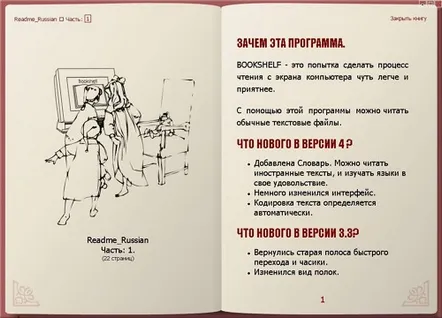
Nyitott könyv a Text-Reader könyvespolcán
Ez az elektronikus könyvek olvasására szolgáló program azoknak a felhasználóknak fog tetszeni, akik azt szeretnék, hogy a számítógép-monitorról történő olvasás a lehető leghasonlóbb legyen a hagyományos értelemben vett könyv olvasásához. A BookShelf erre külön felületet készített. Az első dolog, amit a felhasználó meglát, amikor megnyitja az alkalmazást, egy könyvespolc, vagy inkább annak képe.
A polc egy könyvtár, amelyet a felhasználó maga hozott létre. Továbba könyvek gyökerei a nevüket és a fájl súlyát jelzik. A könyvek „elhelyezhetők” és „levehetők” a polcra olvasáshoz. Ahhoz, hogy a kívánt könyv megjelenjen a polcon, meg kell nyitnia a programban, vagy a másolás funkcióval egyszerűen be kell illesztenie a szöveget. Egy könyvre kattintva megnyithatja olvasásra. Ha a könyvre nincs szükség a polcon, akkor elég a gyökérnél fogva az egérrel az ablak jobb alsó sarkában lévő kuka ikonra húzni.
A BookShelf fejlesztői gondoskodtak azokról, akik sokat olvasnak és nagy elektronikus könyvtárakat vezetnek: a program lehetővé teszi több polc létrehozását, egyedi elnevezéseket, illetve a felkínált lehetőségek közül való választást. A polcokat átnevezheti, törölheti, tervezési stílusokat választhat hozzájuk, és akár sajátot is létrehozhat a kép hátterének színének és textúrájának kiválasztásával. Még olyan paraméterek is rendelkezésre állnak, mint a polc magassága és a rajta álló könyvek dőlésszöge, a címek betűtípusa a gyökerekre és a borító színe. Mindezek a funkciók a programablak bal alsó sarkában található menün keresztül hajthatók végre ("polcok megjelenítése"). Ugyanez a menü használható a polcokon való navigáláshoz.
Miután a felhasználó kinyitotta a könyvet, testreszabhatja az oldalak megjelenítési módját. A BookShelf egy vagy két oldalnyi szöveget jelenít meg könyvlapként. Ha oldalszámokra van szükség, akkor ezek kiadhatók, és a számokhoz a kívánt méretre állíthatók. Igény szerint a felhasználó választhat egy díszt, amely minden oldalt díszít, beállíthatja a neki tetsző betűtípust vagy megváltoztathatja az eredeti szöveg betűtípusát (méretét). Ebben a programban a szövegigazítás is elérhető.
A Cool Reader 3.0-tól eltérően a BookShelf tartalmazza a könyvjelzőket is. A könyv vagy a teljes alkalmazás bezárása előtt a felhasználó könyvjelzőt hozhat létre a kívánt oldalon. Ez egy nagyon kényelmes lehetőség, azóta isegy speciális menü segítségével könnyen visszatérhet arra a helyre a könyvben, ahol az olvasást befejezte. Itt még a könyvjelzők látványterve is átgondolt: egy zöld juharlevél hever a könyvjelzővel ellátott oldalon. Ehelyett bármilyen képet letölthet, és felhasználhatja a könyvjelző megjelenítéséhez.
A BookShelf összes leírt funkciója kényelmessé és kellemessé teszi az e-könyvek olvasását. Mint látható, ebben a programban nagy figyelmet fordítanak a használat esztétikai oldalára.
A program terjesztése ingyenes.
ICE Book Reader Professional 8.10(fejlesztés - "ICE Graphics", terjesztés - 2 MB)
Foglaljon az ICE Book Reader Professional programban
Ez az elektronikus könyvek olvasására szolgáló program az egyik legtelítettebb a funkcionalitás szempontjából. A fejlesztők folyamatosan fejlesztik alkotásaikat, a felhasználók modern igényeihez igazítva. Az ICE Book Reader Professional 8.10 háromféleképpen telepíthető:
-hagyományos;
- kompatibilis a Windows Vista rendszerrel.
- "hordozható".
Kifejezetten a Vista esetében külön tárhelyet biztosítanak a különböző felhasználók könyvtárainak, és a programban való működéshez nincs szükség rendszergazdai jogokra. A „Hordozható” telepítési típus lehetővé teszi, hogy a könyvtárakat közvetlenül a programon belül tárolja, és külső adathordozóra vigye át. Egy ilyen típusú program telepítése után különböző számítógépeken használhatja.
Az ICE Book Reader Professional 8.10 számos lehetőséget kínál az e-könyvek oldalának megjelenésének testreszabására. A két korábbi programhoz hasonlóan oldalanként és oldalanként jeleníti meg a szöveget. A háttér és a betűszín változtatható, a fejlécek és a szavak kezdőbetűi, kezdő bekezdései eltérő színnel kiemelhetők. Igény szerint a program ablakában konfigurálhatja az óra és a navigációs sáv megjelenítését. Az olvasás ben történhetteljes képernyős módban vagy minimálisra csökkentve, ha elérhető a programmenü és a számítógép tálca.
Ezenkívül különböző beállításokat is megadhat az egyes könyvekhez, és elmentheti őket profilként. A jövőben egyszerűen letölthető lesz a kiválasztott könyvhöz, és nem kell minden alkalommal manuálisan konfigurálnia. Profil létrehozásához válassza a "Profil létrehozása" elemet.
Az ICE Book Reader Professional 8.10 megkülönböztető tulajdonsága az automatikus görgetés (a szöveg görgetése. A felhasználónak nem kell önállóan görgetnie, elég kiválasztani a legkényelmesebb görgetési módot: normál, lapozás vagy hullám).
Normál görgetéssel a szöveg felfelé "kúszik" olvasás közben. A görgetés megfordítása az olvasott oldalt a következőre cseréli. A hullámgörgetés szabályosan helyettesíti a szöveget. A program maga választja meg a görgetési sebességet, elemezve a szöveg sűrűségét. A hullámzás és az oldalról-oldalra görgetés kényelmesebb az olvasó szemének, hiszen nem kell figyelni az „elszaladó” szöveget. A görgetés paraméterei a megfelelő menüben módosíthatók.
A program minden nyitott könyvet hozzáad a könyvtárhoz, miközben megpróbálja felismerni a szerzőt és a címet. Ha a felismerés sikertelen, a felhasználó saját kezűleg aláírhatja a könyvet a cím kézi megadásával. A szerzők és a könyvkategóriák szerint az ICE Book Reader Professional katalógust hoz létre, amelyen keresztül kényelmesen megtalálhatja a kívánt könyvet. A katalógus a legutóbb megnyitott, olvasott és olvasatlan könyveket is megjeleníti a könyvtárban tárolt könyvekből.
Az ICE Book Reader Professional 8.10 egy ingyenes program.
A megfontolt programok bőséges lehetőséget biztosítanak az olvasni szeretőknek. Ugyanakkor nem kell tonnányi könyvet vásárolni az üzletekben, pénzt költeni rájuk, majd a lakásban keresni egy tárolási helyet. Talán ezért is készülnek ma papírból a hétköznapi könyveknem népszerűek, és a könyvesboltok polcain hevernek. A mai világban az információ digitális formátuma uralkodik, és az emberek a hangoskönyveket részesítik előnyben, számítógéppel és PDA-val olvasnak. Talán a közeljövőben a könyvkiadók nem papírköteteket állítanak elő, hanem elektronikus szövegek olvasására szolgáló szoftvereket fejlesztenek, vagy könyveket töltenek fel elektronikus médiára, és ilyen formában értékesítenek.
ProgramSzuper olvasóKönyvpolcICE Book Reader Professional
Webhely coolreader.org text-reader.com ice-graphics.com
Interfész angol orosz orosz
Teljes képernyős mód tehát tehát Igen
Automatikus görgetés nem — Igen
Könyvjelzők hozzáadása nem tehát Igen
Szöveg megjelenítése könyv formájában tehát tehát Igen
Beépített katalogizáló Csak a nemrég megnyitott fájlok listája tehát Igen
KövetkezőOlvassa el tovabba:
- Milyen programokkal lehet megnyitni pdf fájlt
- Hogyan lehet megtudni, hogy mi a RAM egy számítógépen vagy laptopon
- Hogyan lehet felismerni a mexikói csótányt és milyen jellemzői vannak a tartalmának
- Hogyan lehet megnézni, hogy kik szüntették meg a követést az Instagramon telefonon, számítógépen vagy szolgáltatásokon keresztül
- Hogyan néz ki a fapoloska, hogyan lehet észlelni, milyen sérülések, hogyan lehet megszabadulni tőle